Prinzipien von Ressourcengruppen
In der ersten Woche nach Ihrer Einstellung haben Sie einen Blick auf die im Azure-Abonnement Ihres Unternehmens vorhandenen Ressourcen geworfen. Es gibt eine Reihe von Ressourcengruppen, die viele verschiedene Ressourcen enthalten, die aber nicht in einer einheitlichen Struktur organisiert sind. Sie haben schon einmal mit Azure gearbeitet, sind sich aber nicht ganz sicher, wie Ressourcengruppen funktionieren und was ihre Aufgabe ist. Sie haben (richtig) erraten, dass sie bei der Organisation Ihrer Ressourcen eine Rolle spielen können. Werfen Sie einen Blick darauf, was sie sind und wie Sie sie verwenden können.
Hinweis
Wenn Sie kein Azure-Abonnement besitzen, können Sie ein kostenloses Konto erstellen, bevor Sie beginnen.
Was sind Ressourcengruppen?
Ressourcengruppen sind ein grundlegendes Element der Azure-Plattform. Eine Ressourcengruppe ist ein logischer Container für in Azure bereitgestellte Ressourcen. Zu diesen Ressourcen zählen alle Elemente, die Sie in einem Azure-Abonnement erstellen, z. B. VMs, Application Gateway-Instanzen und Cosmos DB-Instanzen. Alle Ressourcen müssen sich in einer Ressourcengruppe befinden, und eine Ressource kann nur zu einer einzigen Ressourcengruppe gehören. Viele Ressourcen können zwischen Ressourcengruppen verschoben werden, wobei für einige Dienste hierbei spezifische Einschränkungen oder Anforderungen berücksichtigt werden müssen. Ressourcengruppen können nicht geschachtelt werden. Bevor Sie eine Ressource bereitstellen können, benötigen Sie eine Ressourcengruppe, in der sie platziert werden soll.
Logische Gruppierung
Ressourcengruppen sollen Ihnen helfen, Ihre Azure-Ressourcen zu organisieren und zu verwalten. Indem Sie Ressourcen mit ähnlicher Nutzung, ähnlichem Typ oder ähnlichem Standort in Ressourcengruppen zusammenfassen, können Sie den in Azure erstellten Ressourcen eine Struktur geben und sie organisieren. Die logische Gruppierung ist hier der Aspekt, der für Sie am relevantesten ist, da unter den Ressourcen Ihres Unternehmens große Unordnung herrscht.
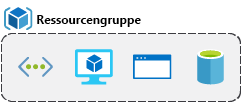
Lebenszyklus
Beim Löschen einer Ressourcengruppe werden auch alle darin enthaltenen Ressourcen gelöscht. Das Organisieren von Ressourcen nach Lebenszyklus kann in Nicht-Produktionsumgebungen nützlich sein, in denen Sie ein Experiment ausprobieren und es nach Abschluss löschen möchten. Mithilfe von Ressourcengruppen können Sie eine Reihe von Ressourcen gleichzeitig entfernen.
Autorisierung
Ressourcengruppen können Berechtigungen im Rahmen der rollenbasierten Zugriffssteuerung (Role-Based Access Control, RBAC) zugewiesen werden. Indem Sie einer Ressourcengruppe RBAC-Berechtigungen zuweisen, können Sie den Verwaltungsaufwand reduzieren und den Zugriff auf das notwendige einschränken.
Erstellen einer Ressourcengruppe
Sie können Ressourcengruppen mithilfe der folgenden Methoden erstellen:
- Azure-Portal
- Azure PowerShell
- Azure CLI
- Vorlagen
- Azure-SDKs (z. B. .NET oder Java)
Lassen Sie uns die Schritte zum Erstellen einer Ressourcengruppe im Azure-Portal durchlaufen. Wenn Sie möchten, können Sie für diese Übung Ihr eigenes Abonnement verwenden.
Öffnen Sie einen Webbrowser, und melden Sie sich im Azure-Portal an.
Wichtig
Vergewissern Sie sich, dass Sie Ihr eigenes Abonnement verwenden. Sandkastenumgebungen im Tarif „Free“ erlauben Ihnen nicht, Ressourcengruppen zu erstellen. Sie können feststellen, welches Abonnement Sie verwenden, indem Sie sich den Mandantennamen unter Ihrem Profilbild oben links auf dem Bildschirm ansehen. Sie können den Mandanten wechseln, indem Sie auf Ihr Profilbild klicken und im Menü „Optionen“ Verzeichnis wechseln auswählen.
Klicken Sie im Azure-Portal oder auf der Startseite auf Ressource erstellen. Der Bereich Ressource erstellen wird angezeigt.
Suchen Sie im Suchfeld Search services and marketplace (Dienste und Marketplace durchsuchen) nach Ressourcengruppe, und wählen Sie diese Option aus. Der Bereich Ressourcengruppe wird angezeigt.
Klicken Sie auf Erstellen. Der Bereich Ressourcengruppe erstellen wird angezeigt.
Füllen Sie auf der Registerkarte Grundlagen die folgenden Werte für jede Einstellung aus.
Einstellung Wert Projektdetails Subscription Wählen Sie aus der Dropdownliste das Azure-Abonnement aus, das Sie für diese Übung verwenden möchten. Ressourcengruppe Geben Sie msftlearn-core-infrastructure-rg ein. Ressourcendetails Region Wählen Sie einen Standort in Ihrer Nähe aus der Dropdownliste aus. 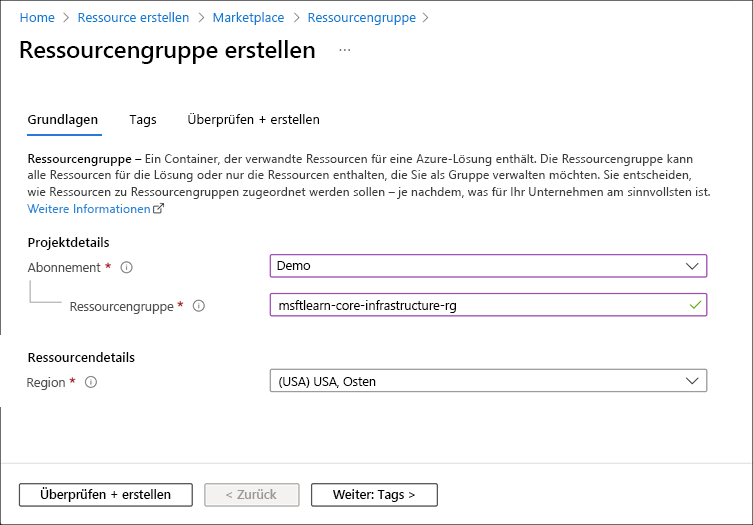
Wählen Sie Überprüfen + erstellen aus, und wählen Sie nach bestandener Überprüfung die Option Erstellen aus, um eine Ressourcengruppe zu erstellen.
Geschafft! Sie haben eine Ressourcengruppe erstellt, die Sie nun zum Bereitstellen von Azure-Ressourcen verwenden können. Lassen Sie uns einen genaueren Blick auf die Ressourcengruppe und einige wichtige zu berücksichtigende Punkte werfen.
Erkunden einer Ressourcengruppe und Hinzufügen einer Ressource
Wählen Sie im Menü des Azure-Portals oder auf der Startseite unter Azure-Dienste die Option Ressourcengruppen aus.
Wählen Sie in der Liste Ihre neu erstellte Ressourcengruppe aus. Der Bereich Ressourcengruppe wird angezeigt.
Hinweis
Möglicherweise sehen Sie auch eine Ressourcengruppe mit dem Namen NetworkWatcherRG. Sie können diese Ressourcengruppe ignorieren, da sie automatisch erstellt wird, um Network Watcher in virtuellen Azure-Netzwerken zu aktivieren.
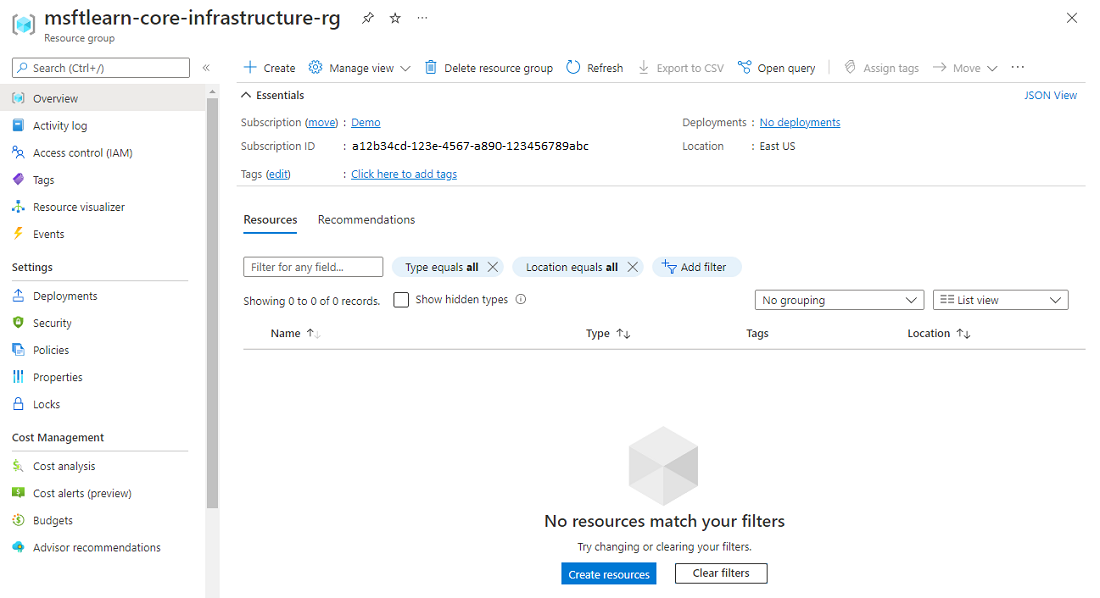
Auf der Seite Übersicht finden Sie die grundlegenden Informationen zur Ressourcengruppe, z. B. das zugehörige Abonnement, die Abonnement-ID, alle angewendeten Tags und einen Verlauf der Bereitstellungen für diese Ressourcengruppe. Mit Tags beschäftigen wir uns in der nächsten Lerneinheit. Wenn Sie Essentials oben auf der Seite erweitern, finden Sie den Link Bereitstellungen, der Sie zu einem neuen Fenster mit dem Verlauf aller Bereitstellungen für diese Ressourcengruppe führt. Wann immer Sie eine Ressource erstellen, handelt es sich um eine Bereitstellung, und Sie werden den Verlauf für jede Ressourcengruppe hier sehen.
Über die Symbolleiste oben auf der Seite der Ressourcengruppe können Sie weitere Ressourcen hinzufügen, die Spalten in der Liste ändern, die Ressourcengruppe in ein anderes Abonnement verschieben oder die Ressourcengruppe vollständig löschen.
Im linken Menü stehen mehrere Optionen zur Auswahl.
Da in dieser Ressourcengruppe noch keine Ressourcen vorhanden sind, ist die Liste unten leer. Lassen Sie uns einige Ressourcen in der Ressourcengruppe erstellen.
Wählen Sie in der oberen Menüleiste Erstellen aus, oder wählen Sie Ressourcen erstellen am Ende des Bereichs aus, beide Optionen werden funktionieren. Der Bereich Ressource erstellen wird angezeigt.
Suchen Sie im Suchfeld Search services and marketplace nach Virtuelles Netzwerk, und wählen Sie diese Option aus. Der Bereich Virtuelles Netzwerk wird angezeigt.
Wählen Sie Erstellen aus. Der Bereich Virtuelles Netzwerk erstellen wird geöffnet.
Füllen Sie auf der Registerkarte Grundlagen die folgenden Werte für jede Einstellung aus.
Einstellung Wert Projektdetails Subscription Wählen Sie aus der Dropdownliste das Azure-Abonnement aus, das Sie für diese Übung verwenden möchten. Ressourcengruppe Stellen Sie sicher, dass msftlearn-core-infrastructure-rg angezeigt wird. Instanzendetails Name Geben Sie msftlearn-vnet1 ein. Region Wählen Sie einen Standort in Ihrer Nähe aus der Dropdownliste aus. Wählen Sie Überprüfen + erstellen aus, und wählen Sie nach bestandener Überprüfung Erstellen aus, um Ihrer Ressourcengruppe das virtuelle Netzwerk hinzuzufügen.
Wiederholen Sie die Schritte zur Erstellung eines virtuellen Netzwerks, um ein weiteres virtuelles Netzwerk zu erstellen. Stellen Sie sicher, dass Sie das virtuelle Netzwerk in der Ressourcengruppe platzieren, die Sie zuvor erstellt haben, und nennen Sie das virtuelle Netzwerk msftlearn-vnet2.
Wechseln Sie zurück zu Ihrer Ressourcengruppe. Die beiden von Ihnen erstellten virtuellen Netzwerke sollten im Bereich Übersicht angezeigt werden.
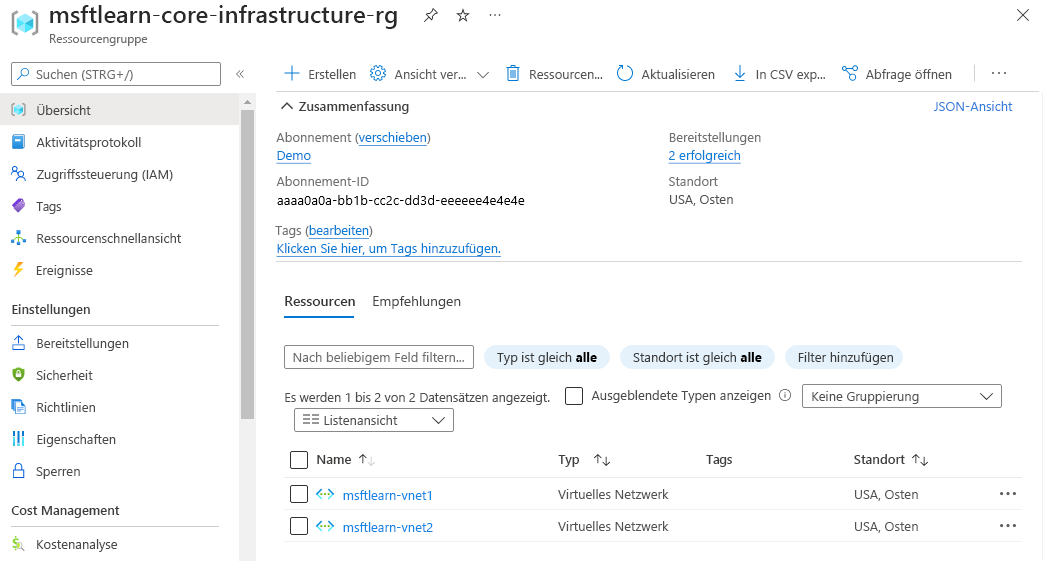
Ihre Ressourcengruppe enthält zwei virtuelle Netzwerkressourcen, da Sie die Ressourcengruppe beim Erstellen der Ressourcen angegeben haben. Sie können weitere Ressourcen innerhalb dieser Ressourcengruppe oder weitere Ressourcengruppen im Abonnement erstellen und Ressourcen in diesen Ressourcengruppen bereitstellen.
Beim Erstellen von Ressourcen haben Sie in der Regel die Möglichkeit, als Alternative zur bestehenden Ressourcengruppe eine neue Ressourcengruppe anzulegen. Dies mag den Prozess vereinfachen, aber wie Sie in Ihrer neuen Organisation gesehen haben, kann dies dazu führen, dass die Ressourcen auf verschiedene Ressourcengruppen verteilt werden, ohne dass man sich darüber Gedanken macht, wie sie organisiert werden sollten.
Verwenden von Ressourcengruppen zur Organisation
Wie können Sie also Ressourcengruppen in Ihrem neuen Unternehmen zu Ihrem Vorteil nutzen? Im Folgenden finden Sie einige Richtlinien und bewährte Methoden, die Ihnen bei der Organisation helfen können.
Konsistente Benennungskonvention
Ein erster Schritt ist das Befolgen einer verständlichen Benennungskonvention. Sie haben Ihrer Ressourcengruppe den Namen msftlearn-core-infrastructure-rg gegeben. Sie haben Hinweise gegeben, wofür sie verwendet wird (msftlearn), welche Arten von Ressourcen in (core-infrastructure) enthalten sind und welcher Typ von Ressource sie ist (rg). Dieser beschreibende Name gibt uns eine bessere Vorstellung davon, worum es sich handelt. Wenn Sie diese my-resource-group oder rg1 genannt hätten, hätten Sie auf den ersten Blick keine Ahnung, wofür sie gedacht ist. In diesem Fall können Sie aus dem Namen schließen, dass sich wahrscheinlich Kernelemente der Infrastruktur darin befinden. Wenn Sie weitere virtuelle Netzwerke, Speicherkonten oder andere Ressourcen erstellt haben, die das Unternehmen als Kerninfrastruktur betrachten könnte, können Sie diese ebenfalls hier platzieren, um die Ressourcenorganisation Ihres Unternehmens zu verbessern. Namenskonventionen können zwischen und sogar innerhalb von Unternehmen stark variieren, dabei kann etwas Planung aber helfen.
Prinzipien der Organisation
Sie können Ressourcengruppen auf verschiedene Weise organisieren, betrachten wir ein paar Beispiele. Sie können alle Ressourcen der Kerninfrastruktur in diese Ressourcengruppe aufnehmen, aber Sie können die Ressourcen auch streng nach Ressourcentyp organisieren. Sie könnten zum Beispiel alle virtuellen Netzwerke in eine Ressourcengruppe, alle VMs in eine andere Ressourcengruppe und alle Azure Cosmos DB-Instanzen in eine weitere Ressourcengruppe legen.

Sie könnten sie nach Umgebung (Produktion, QA oder Entwicklung) organisieren. In diesem Fall befinden sich alle Produktionsressourcen in einer Ressourcengruppe, alle Testressourcen in einer anderen Ressourcengruppe usw.

Sie könnten sie nach Abteilung (Marketing, Finanzen oder Personalwesen) organisieren. Ressourcen für die Marketingabteilung fließen in eine Ressourcengruppe, für Finanzen in eine andere und Ressourcen für das Personalwesen in eine dritte Ressourcengruppe.

Sie könnten diese Strategien auch kombinieren und nach Umgebung und Abteilung ordnen. Fügen Sie Produktionsressourcen für die Abteilung „Produktion“ in eine Ressourcengruppe und die Entwicklerressourcen für die Abteilung „Finanzen“ in eine andere Ressourcengruppe ein, und gehen Sie für Marketingressourcen ebenfalls so vor.
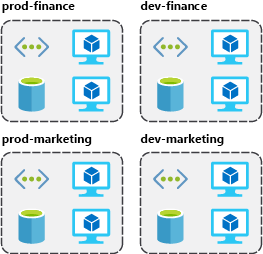
Es gibt einige Faktoren, die bei Ihrer Strategie zur Organisation von Ressourcen eine Rolle spielen können: Autorisierung, Ressourcenlebenszyklus und Abrechnung.
Organisieren für die Autorisierung
Da Ressourcengruppen ein Bereich der RBAC sind, können Sie Ressourcen danach organisieren, wer sie verwalten muss. Wenn Ihr Datenbankverwaltungsteam für die Verwaltung all Ihrer Azure SQL-Datenbankinstanzen zuständig ist, wird die Verwaltung vereinfacht, wenn sie sich alle in derselben Ressourcengruppe befinden. Sie können dem Team die notwendigen Berechtigungen auf Ebene der Ressourcengruppe erteilen, um die Datenbanken innerhalb der Ressourcengruppe zu verwalten. Ebenso könnten Sie dem Datenbankadministrationsteam den Zugriff auf die Ressourcengruppe mit virtuellen Netzwerken verweigern, damit es nicht versehentlich Änderungen an Ressourcen außerhalb seines Zuständigkeitsbereichs vornimmt.
Organisieren für den Lebenszyklus
Zuvor wurde erläutert, dass Ressourcengruppen als Lebenszyklus für die darin enthaltenen Ressourcen dienen. Wenn Sie eine Ressourcengruppe löschen, löschen Sie auch alle in der Gruppe enthaltenen Ressourcen. Nutzen Sie dies zu Ihrem Vorteil, insbesondere in Bereichen, in denen Ressourcen nicht aufbewahrt werden müssen, z. B. in Umgebungen, die keine Produktionsumgebungen sind. Wenn Sie zehn Server für ein Projekt bereitstellen, von dem Sie wissen, dass es nur einige Monate dauern wird, können Sie sie alle in einer Ressourcengruppe platzieren. Eine einzelne Ressourcengruppe ist einfacher zu bereinigen als zehn oder mehr Ressourcengruppen.
Organisieren für die Abrechnung
Im Endeffekt ist die Platzierung von Ressourcen in derselben Ressourcengruppe eine Möglichkeit, sie für Abrechnungsberichte zu gruppieren. Wenn Sie versuchen zu verstehen, wie sich Ihre Kosten in Ihrer Azure-Umgebung verteilen, ist die Gruppierung nach Ressourcengruppe eine Möglichkeit, die Daten zu filtern und zu sortieren, um besser zu verstehen, wo Kosten anfallen.
Zusammenfassung
Die Quintessenz ist, dass Ihnen Ressourcengruppen Flexibilität bei der Organisation von Ressourcen bieten. Sie sollten außerdem einen schlüssigen Ansatz haben, wie Sie Ressourcengruppen in Ihrer Azure-Umgebung verwenden.